菜单栏就位于主窗口的标题栏下面。每个菜单的标题表明该菜单上命令的用途。
界面
3ds Max 包含两个菜单系统。如果您用过 3ds Max 2014 之前的 3ds Max 版本,会比较熟悉默认菜单(称为3ds Max)。或者,您可以使用“增强型菜单”部分所述的增强型菜单。
公用菜单功能
默认的标准菜单遵循标准的 Windows 约定,如本部分中所述。增强型菜单遵循相同的约定,并提供了其他功能,如增强型菜单中所述。
要从菜单栏打开菜单,请单击菜单名称,例如“编辑”或“自定义”。菜单将以一系列命令和子菜单或面板的形式打开。要打开一个子菜单,请将鼠标指向其名称。要调用一个命令,请单击其名称。
按住 Alt 键时,大多数菜单名称都包含一个带下划线的字符,这可以取代鼠标或其他定点设备。按下 Alt 键的同时按该字符键即可打开菜单,除非此特定组合键被指定为键盘快捷键。
在已打开的菜单上,也有一些命令拥有一个带有下划线的字符。当菜单打开时,按该字符键可调用命令。使用键盘导航菜单时,还可以使用箭头键移动高亮显示的内容,可以按 Enter 键激活命令。
命令名称后面的省略号 (…) 表示调用该命令将会打开一个对话框。
命令名称后面的右向三角形表明指向该名称会打开子菜单。
如果命令有键盘快捷键,菜单会在命令名称的右侧显示该快捷键。
如果菜单命令支持启用/禁用切换,例如“渲染设置”,并且此面板设置为仅显示文本(仅限增强型菜单),则会有一个复选标记来指示其状态:如果复选标记存在,则该命令处于活动状态。
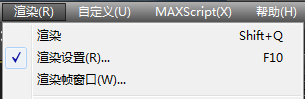
“渲染设置”菜单项会显示一个复选标记,表明“渲染设置”对话框处于打开状态,并且键盘快捷键为 F10。
全局菜单搜索
要在整个 3ds Max 系统(菜单和操作)中搜索特定命令,可在没有打开菜单的情况下按 X 键。这将在鼠标光标位置打开一个小的“搜索所有操作”对话框。输入搜索文本时,“搜索”对话框中会打开一个下拉列表,其中显示了匹配的操作。要选择一个操作,请单击其名称。要清除搜索字段,请单击搜索框右侧的“X”图标。要退出搜索,请选择一个命令,然后在搜索界面外单击,或按 Esc 键。
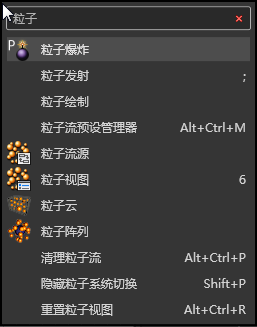
在全局搜索字段中输入文本会显示所有匹配的操作。
在增强型菜单系统中,“帮助”菜单的“帮助”面板中的“搜索 3ds Max 命令”也可实现此功能。
增强型菜单
可选的增强型菜单系统改进了默认布局的组织方式、可配置的显示、链接到相关帮助主题的详细工具提示、拖放菜单类别,以及从键盘搜索菜单命令的能力。
要访问增强型菜单,请打开快速访问工具栏上的“工作区”下拉列表,然后选择“默认使用增强型菜单”。

以下是增强型菜单系统中的可用功能:
- 每个面板可以收拢或展开,不论是处于固定还是浮动状态。面板收拢时,标题栏的左侧会显示一个 + 图标,右侧会显示一个右向三角形。面板展开时,标题栏左侧会显示一个 - 图标。要切换面板的状态,请单击标题栏上除右侧之外的任意位置。
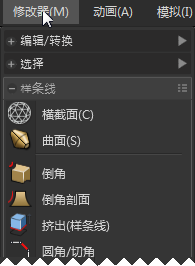
在“修改器”菜单的这一局部视图中,“编辑/转换”和“选择”面板处于收拢状态,“样条线”面板处于展开状态。
注: 当您退出 3ds Max 时,程序会记住所有面板的收拢或展开状态,并在程序重新启动时恢复这些状态。 - 面板收拢后,您可以通过指向面板标题栏来以子菜单的形式打开面板内容。
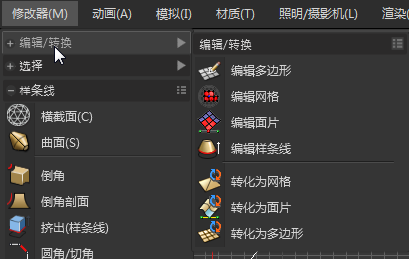
指向收拢面板的标题能够以子菜单的形式打开此面板。
- 能够以图标、文本或者图标和文本的形式查看每个面板的内容。要更改面板的视图模式,请单击标题栏右端的图标(请观看下面的视频)。退出程序时,会存储每个面板的设置,重新启动程序时,会恢复这些设置。
- 同样,要以图标、文本或者图标和文本的形式查看顶级菜单(“对象”、“编辑”等),请在菜单栏的任意位置单击鼠标右键,然后选择相应的命令。当设置为“仅显示图标”时,将鼠标悬停在菜单图标上会打开一个显示了菜单名称的工具提示。退出程序时,会存储该设置,重新启动程序时,会恢复该设置。
- 如果 3ds Max 窗口不够宽,不能显示所有菜单标题,则紧靠菜单栏的下方会出现一个滚动条。要访问菜单栏的隐藏部分,请拖动滚动条或单击左侧和右侧的箭头。

使用滚动条查看菜单栏的隐藏部分。
- 若要查看提供了菜单命令的简短描述的工具提示,请将鼠标指针短暂悬停在命令上。当工具提示显示时,按 F1 功能键可打开帮助,定位到一个有关该命令的主题。
- 要使菜单面板或子菜单处于浮动状态,请向任意方向拖动其标题栏,使其远离菜单。要使一个浮动面板随另一个浮动面板一起停靠,请将该面板拖动到另一个面板上。然后,当显示一条蓝线(指示面板将停靠的位置)时,松开鼠标按键。根据您在拖动时定位面板的位置,可以将其停靠在主面板上方或下方(请观看下面的视频)。 注: 浮动面板还可以停留在它在菜单上的原始位置。此外,所有浮动面板都会在退出程序时保存,并在重新启动程序后恢复。
- 要移动浮动面板或面板组,请拖动该组顶部的条。
- 要将浮动面板组恢复到菜单,请单击组该顶部的条右侧的图标(请观看下面的视频)。
- 要在菜单中搜索特定命令,请打开该菜单,然后使用键盘键入命令名称的一部分。开始键入时,菜单顶部会打开搜索字段,随着键入的进行,菜单仅显示匹配的命令。要清除搜索,请单击搜索框右侧的“X”图标,或者按 Esc 键。
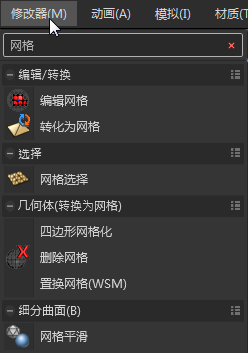
在“修改器”菜单中搜索匹配“网格”的命令
- 当命令名称过长,无法在分配的空间上完全显示时,名称的中间部分会省略。只显示名称的开始和结束部分,中间部分会用省略号 (...) 替代。
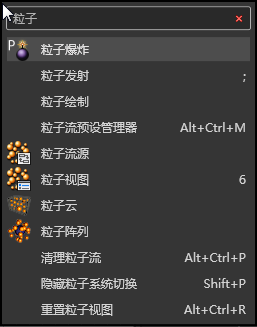
名称“Particle Flow Preset Manager”是用省略号缩短之后的形式。
要了解如何使增强型菜单面板处于浮动和停靠状态以及如何更改显示模式,请播放以下视频。